外置光驱盒使用指南摘要:,,本指南旨在帮助用户轻松上手操作外置光驱盒。首先介绍外置光驱盒的基本概念及作用,接着详细阐述其安装步骤,包括连接电脑和安装驱动程序等。随后,指导用户如何读取和写入光盘,包括注意事项和常见问题解决方案。强调保养与维护外置光驱盒的重要性,以延长其使用寿命。本指南简洁明了,使用户能够快速掌握外置光驱盒的操作技巧。
本文目录导读:
随着科技的不断发展,光驱已经逐渐淡出人们的视线,但对于一些特殊需求,如读取光盘中的文件,外置光驱盒便成为了一个很好的解决方案,本文将详细介绍外置光驱盒的使用方法,帮助用户轻松上手操作。
外置光驱盒简介
外置光驱盒是一个可以连接电脑的外部设备,通过它可以将光驱转化为USB存储设备,从而方便地将光盘中的数据传输到电脑中,外置光驱盒通常采用USB接口,具有即插即用的特点。
外置光驱盒的安装与连接
1、安装外置光驱盒:打开包装,将外置光驱盒从包装盒中取出。
2、连接电源:根据外置光驱盒的型号,可能需要连接电源适配器,以确保设备正常工作。
3、连接电脑:使用USB数据线将外置光驱盒与电脑连接。
4、安装驱动:部分外置光驱盒可能需要安装驱动程序,按照说明书进行安装即可。
外置光驱盒的使用步骤
1、插入光盘:将需要读取的光盘插入外置光驱盒。
2、打开我的电脑(或计算机):在电脑桌面上找到“我的电脑”(或“计算机”)图标,点击打开。
3、识别光驱:在电脑中可以看到已经连接的外置光驱盒,类似于其他磁盘驱动器。
4、读取光盘:点击外置光驱盒的图标,即可打开光盘,浏览并读取其中的文件。
5、传输文件:可以将光盘中的文件复制到电脑的硬盘或其他存储设备中。
注意事项
1、确保外置光驱盒的电源充足,避免因电量不足导致设备无法正常工作。
2、在使用外置光驱盒时,请确保电脑已经安装相应的驱动程序,以保证设备的正常运行。
3、请勿在潮湿、高温或灰尘较多的环境中使用外置光驱盒,以免影响设备的使用寿命。
4、在读取光盘时,请确保光盘表面干净,无污渍或划痕,以免影响读取效果。
5、请勿在读取光盘的过程中突然拔出外置光驱盒或断开电源,以免损坏设备或数据。
6、在传输文件时,请确保目标存储设备的剩余空间足够,以免出现传输错误。
7、若长时间不使用外置光驱盒,请将其存放在干燥、通风的地方,并定期清理和维护。
常见问题及解决方案
1、问题:外置光驱盒无法被电脑识别。
解决方案:检查数据线是否连接稳固,尝试重新连接数据线;确保电脑已安装相应的驱动程序。
2、问题:光盘无法读取。
解决方案:检查光盘是否干净,无污渍或划痕;尝试使用其他光盘进行测试,以确定是否是光盘的问题。
3、问题:文件传输中断。
解决方案:检查目标存储设备是否足够空间;确保数据线连接稳固,尝试重新连接数据线进行传输。
外置光驱盒作为一种便捷的设备,让我们可以在需要时轻松读取光盘中的文件,本文详细介绍了外置光驱盒的安装、连接、使用步骤及注意事项,希望能帮助用户轻松上手操作,在使用过程中如遇问题,可参照本文的常见问题及解决方案进行排查,用户还需注意日常维护和保养外置光驱盒,以保证其长久稳定的运行。
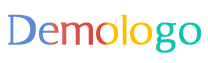



 京公网安备11000000000001号
京公网安备11000000000001号 京ICP备11000001号
京ICP备11000001号
还没有评论,来说两句吧...